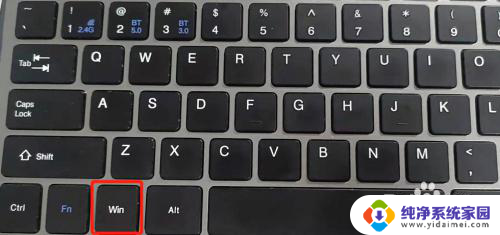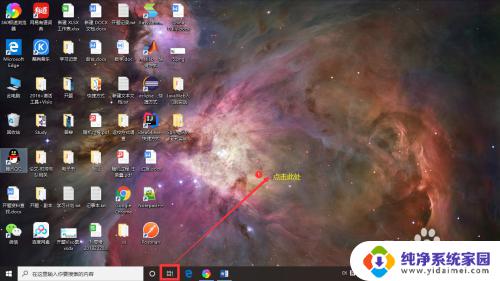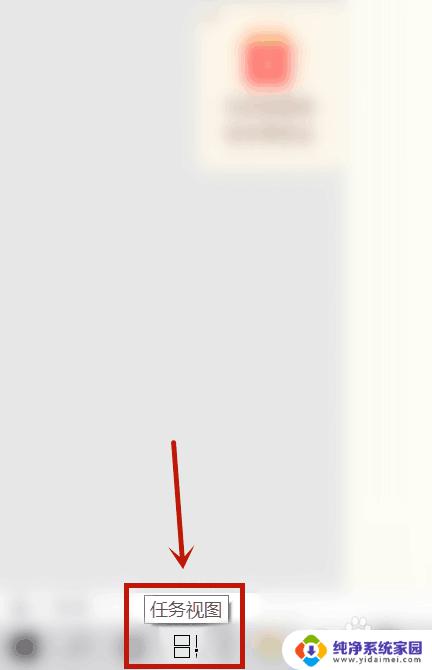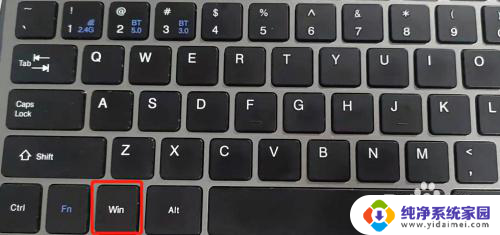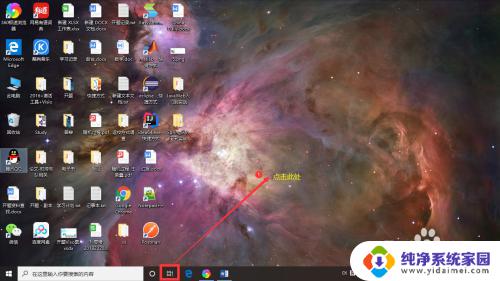电脑怎么切到桌面2 如何在电脑上快速切换到第二个桌面
更新时间:2024-02-20 11:59:14作者:xiaoliu
如今电脑已经成为我们生活中不可或缺的工具之一,在使用电脑的过程中,我们常常会遇到需要切换到不同桌面的情况。如何快速切换到第二个桌面呢?在这个快节奏的时代,我们需要掌握一些技巧来提高工作效率。本文将重点介绍如何在电脑上快速切换到第二个桌面,帮助大家更加便捷地进行操作,提高工作效率。
操作方法:
1.首先,我们点击电脑屏幕左下方的【任务视图】图标。
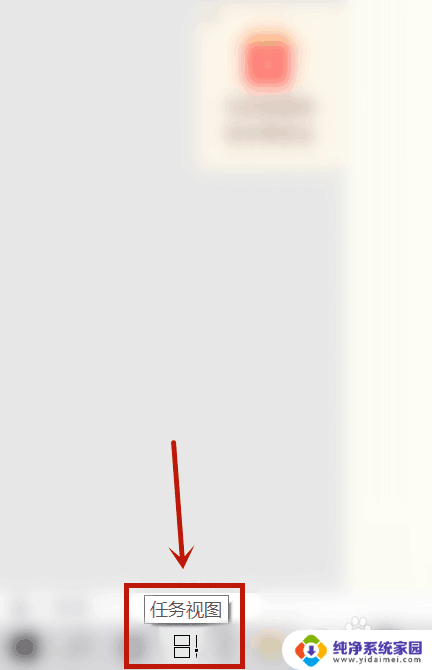
2.其次,我们可以看到有桌面1和桌面2。
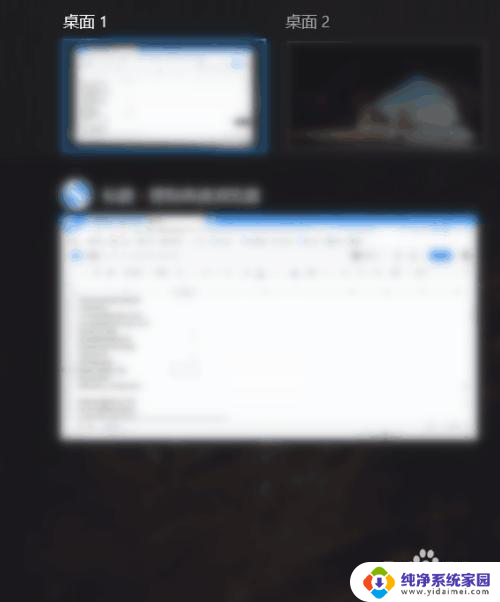
3.接下来,我们点击桌面2就可以切换第二桌面。
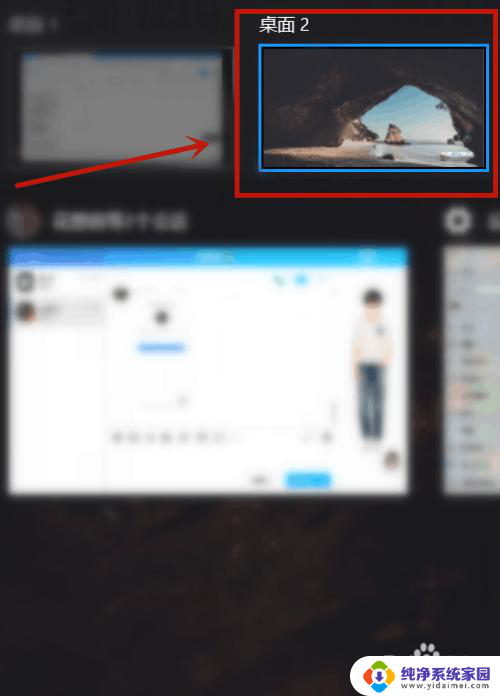
4.然后,我们也可以在电脑设置中点击【多任务处理】。选择【所有桌面】。
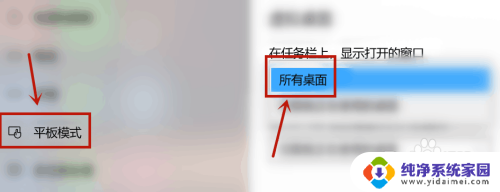
5.最后,我们也可以看到有两个桌面,我们点击第二桌面即可切换。
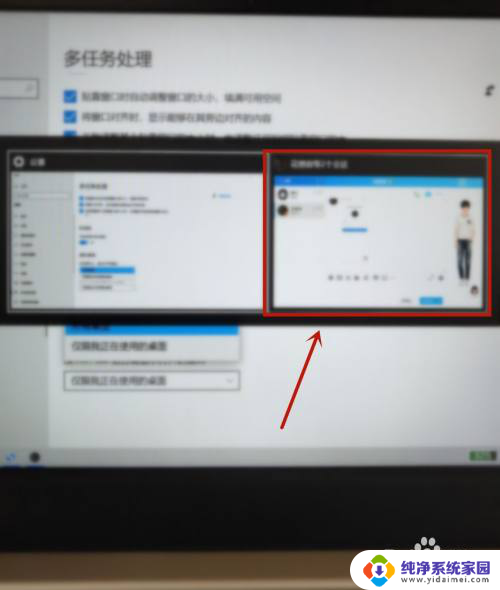
以上就是如何切换到桌面2的全部内容,如果还有不清楚的用户,可以参考以上步骤进行操作,希望对大家有所帮助。